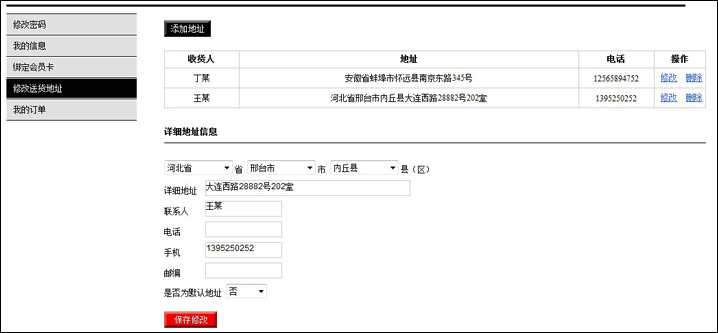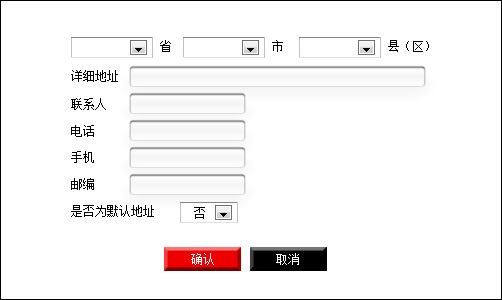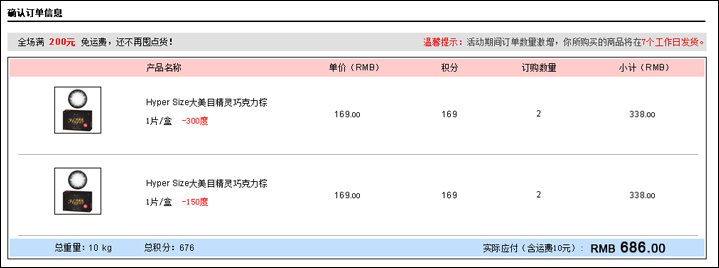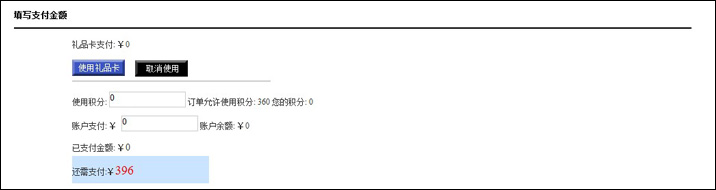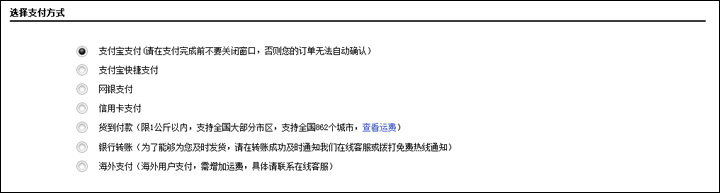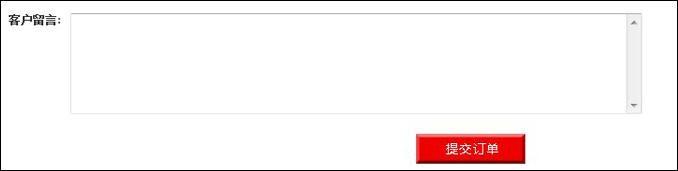1.点击各个页面导航或商品分类,进入商品列表,您可以点击查看您喜欢的商品
2.在具体商品页面,您可以看到商品的具体参数和详细描述
首先请选择度数、数量,我们会按照您的选择进行配送出库,然后点击“放入购物车”按钮,此时商品会自动添加至购物车,页面会弹出“购物车”窗口,如下图:
3.如果您还需要购物其它商品,可点击“继续购物”,继续选择商品,如果不需要再购物其它商品,可点击“查看购物车”或者页面右上角“我的购物车”,如下图:
点击进入购物车页面
4.在购物车页面,你可以再对您选择的商品进行调整,如修改商品数量、删除某商品,确定无误后,点击“去结算”,编辑订单。
5.如果您已登录,会自动跳至“填写配送信息”页面,请看下一步;如果您还未登录,会弹出请先登录的提示窗口。
如果您已经是会员,请输入您的用户名、密码登录,如果您还没有注册,请填写您的简单信息先注册,提交后会直接跳转到“填写配送信息”页面。
6.进入下一步,请填写您的配送地址,系统会自动记录您使用过的地址,如下图所示:
请选择您希望配送的地址,选择“寄送至这个地址”一栏;
对于您使用过的地址,您可以登录后进入购物车页面,点击上方的“管理收货地址”按钮进行管理编辑。
注意:修改完地址后,点击“保存修改”,回到订单页面,必须刷新订单页面,地址栏将更新。
点击“添加地址”按钮,会弹出添加地址页面,进行编辑。
7.选择好配送地址后,请选择希望的到货时间,如下图所示:
8.选择好到货时间,下面是确认订单信息,如下图所示:
9.确认好订单信息,下一步“填写支付金额”,如下图所示:
点击蓝色按钮“使用礼品卡”,弹出礼品卡输入框,如下图所示:
10.确认“填写支付金额”,下一步“选择支付方式”,我们推荐您使用“支付宝”进行支付,如下图所示:
请确认您的收货人信息、支付方式、送货时间,核对您订购的产品信息、运费、以及现金券
使用金额,如果有特别备注请填写“您的留言”及时修改。
确认您所有的信息无误后,请点击“提交订单”,之后将跳至相应的支付页面。
11.支付成功后,请点击“我的订单”,点击进入您相应的订单,您可以查看您的订单状态,订购的商品信息以及配送信息。
12.当您好支付成功后,但订单未及时确认,请联系我们予以确认,订单详细页面,上部会显示您的订单状态。